React + webpack 开发单页面应用简明中文文档教程(二)创建项目
React 入门系列教程导航
React + webpack 开发单页面应用简明中文文档教程(一)一些基础概念
React + webpack 开发单页面应用简明中文文档教程(二)创建项目
React + webpack 开发单页面应用简明中文文档教程(三)目录说明以及调整项目构架文件
React + webpack 开发单页面应用简明中文文档教程(四)调整项目文件以及项目配置
React + webpack 开发单页面应用简明中文文档教程(五)配置 api 接口请求文件
React + webpack 开发单页面应用简明中文文档教程(六)渲染一个列表,初识 jsx 文件
React + webpack 开发单页面应用简明中文文档教程(七)jsx 组件中调用组件、父组件给子组件传值
React + webpack 开发单页面应用简明中文文档教程(八)Link 跳转以及编写内容页面
React + webpack 开发单页面应用简明中文文档教程(九)子组件给父组件传值
React + webpack 开发单页面应用简明中文文档教程(十)在 jsx 和 scss 中使用图片
React + webpack 开发单页面应用简明中文文档教程(十一)将项目打包到子目录运行
在上一篇博文当中,你是否感觉我实在是太啰嗦了一点,说了很多你不喜欢听的东西呢。
不重要啦,这里,我们开始。
使用 mac 或者 Linux 系统的朋友直接进行,使用 windows 的朋友,先自行解决终端的问题。
上一篇博文让你安装
nodejs,不会没安装吧?没安装赶紧去安装。
安装脚手架
打开终端工具,输入下面的命令,安装 react 脚手架
sudo npm i -g create-react-app会要求你输入系统用户密码,输入密码的时候,看不见星号,完成后直接按回车。正确就会执行,否则会告诉你密码错误。
全局安装 create-react-app 工具。
然后我们就可以使用 create-react-app 来创建项目了。
这段可以跳过
我觉得这个命令比较长,所以我们可以将这个命令简写一下
Bash 用户
echo 'alias cra="create-react-app"' >> ~/.bash_profile
. ~/.bash_profilezsh 用户
echo 'alias cra="create-react-app"' >> ~/.zshrc
. ~/.zshrc然后我们就可以使用 cra 这个命令,来取代这个长命令了。
可跳过部分结束。
创建项目
在命令行中,进入到你希望创建项目的目录。
cd ~/Sites/Mywork创建一个 react-test 的项目
create-react-app react-test然后这个命令需要运行一会儿。它在下载一些东西。

如上图所示,我们已经执行完成了。已经给出了接下来要执行的命令。
运行项目
根据上图给出来的命令,我们直接执行:
cd react-test
npm start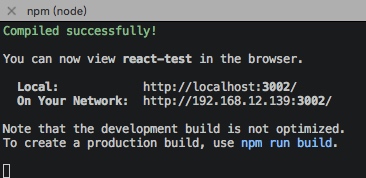
因为我 3000 端口被占用,所以跑在了 3002 端口上了。之前会有一个提示,直接回车即可继续运行。
然后应该会自动打开系统默认浏览器,访问 http://localhost:3002/ 地址。

好,到这里,我们今天的工作就完成了,顺利的搭建,并跑起来了。
相信你也没遇到什么问题。
本文由 FungLeo 原创,允许转载,但转载必须保留首发链接。